发布时间:2022-06-08 10: 13: 54
品牌型号:HP ENVY NoteBook
系统型号:Windows 10 专业版
软件版本:Microsoft 365 家庭版
使用excel表格统计身份证号码时,将身份证号码输入到单元格中通常会出现e+17的情况,点击单元格发现身份证后三位都是0,很多小伙伴误以为是单元格长度不够长,然后拉到单元格还是没有任何变化这是怎么回事呢?为了能够解决大家的困惑,今天小编为大家讲解一些excel身份证号码格式怎么设置18位以及excel身份证号码格式怎么设置男女的内容吧!
一、excel身份证号码格式怎么设置18位
在输入身份证号时excel单元格显示e+17,主要是因为excel常规的单元格格式只能处理15位数字,我们的身份证号码是18位数字,大于15位的数字会以0来代替,所以我们点击单元格的时候可以发现身份证后三位是0的情况,那么excel身份证号码格式怎么设置18位怎么设置呢?具体步骤如下:
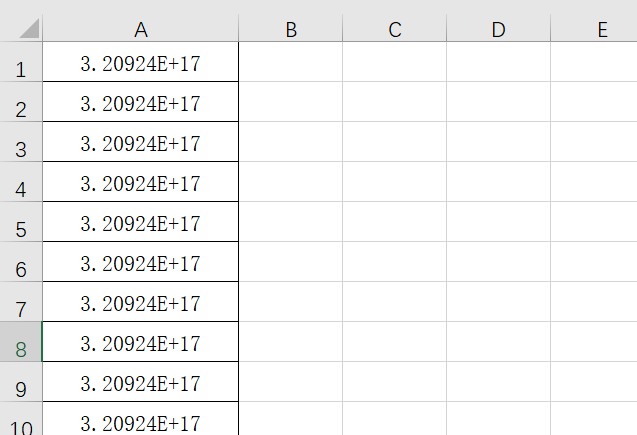
设置文本格式
1、打开excel表格,选中需要输入身份证号码的单元格,鼠标右击,点击“设置单元格格式”;
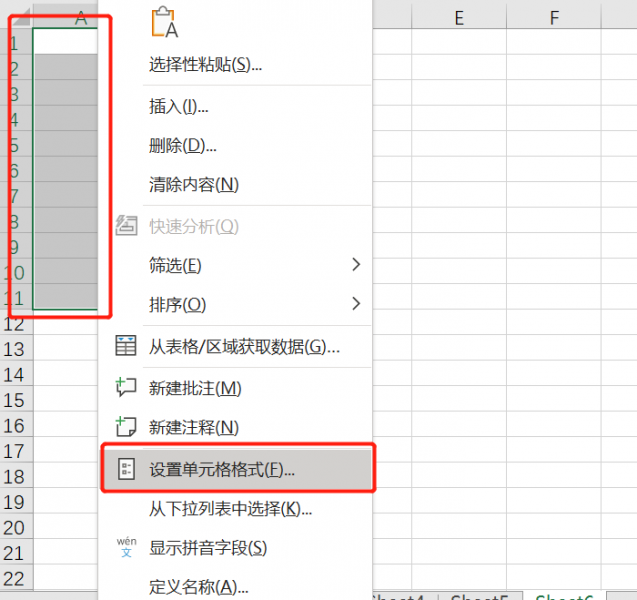
2、在设置单元格格式弹窗中点击“文本”,点击“确定”;
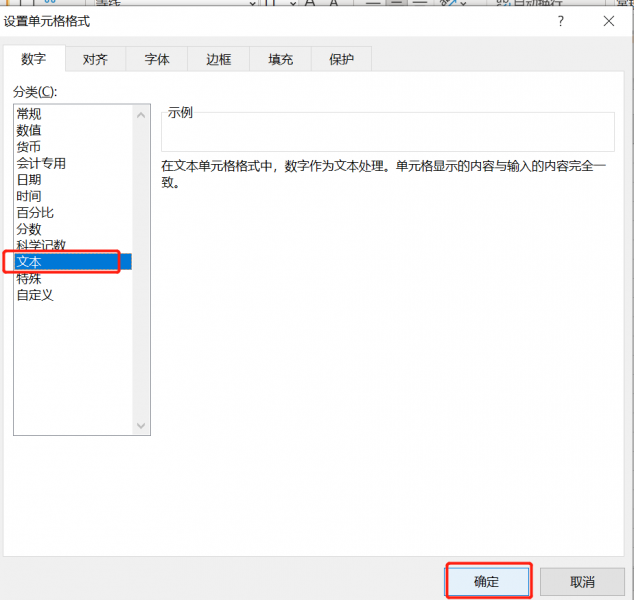
此时我们发现输入身份证号就不选显示e+17了,但单元格左上角出现绿色小三角,为例单元格的美观需要将绿色小三角去掉,具体步骤如下:
1、鼠标点击单元格,此时单元格前方出现类似于警告的标志,点击标志;

2、在警告标志下拉选项中点击“忽略错误”,这时单元格左上角的绿色小三角就去除掉了。
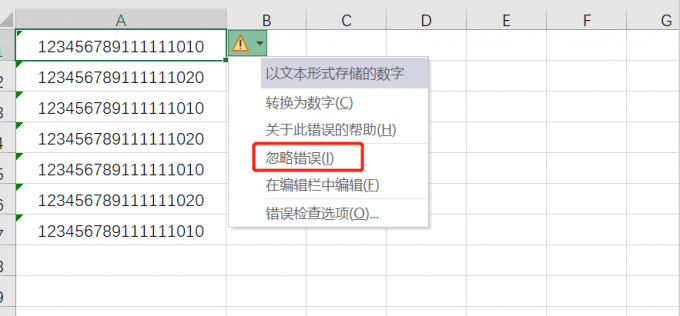
单引号输入
1、将键盘切换至英文状态下;
2、在输入框中输入英文状态下单引号和身份证号码;

此时身份证号码就输入成功了,但左上角也是会出现绿色小三角,按照上面相同步骤操作即可。
这两种方法其实原理都是一样的将单元格格式改为文本格式,但是单引号输入这种方法不适用于输入多个身份证号码,设置文本格式可以进行多个身份证号码输入。
二、excel身份证号码格式怎么设置男女
身份证包含了很多的信息例如:地址、出身日期、出生顺序码、性别以及校验码,当我们在excel表格中录入身份证号码后可以设置出男女,一般男女是身份证的第17位数字,如果是奇数表示男,如果是偶数表示女,按照这种特性我们可以使用函数设置男女,具体设置步骤如下:
在性别单元格中输入函数公式=IF(MOD(MID(A1,17,1),2),"男","女"),或者函数=IF(ISODD(MID(A1,17,1)),"男","女");

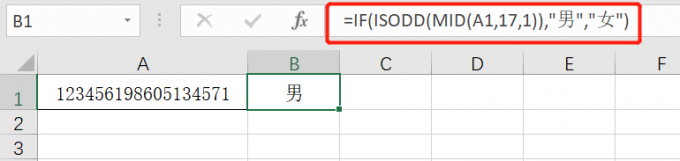
1、MID函数是用来确定身份证号码中第17位的数字,其中A1表示所查的单元格,17表示从第17位数字开始,1表示取1个数字;
2、MOD函数表示返回两数相除的余数,MOD(MID(A1,17,1),2)表示确定的第17位数字除以2;
3、ISODD函数表示数字返回位奇数,ISODD(MID(A1,17,1))表示确定的第17位数字是奇数是否正确;
4、IF函数表示判断是否满足某个条件,满足返回一个值,不满足返回一个值,IF(MOD(MID(A1,17,1),2),"男","女")表示确定的第17位数字除以2,如果有余数则返回值为男,如果没有余数则返回值为女,同理IF(ISODD(MID(A1,17,1)),"男","女")表示表示确定的第17位数字,如果是奇数返回值为男,如果不是奇数返回值为女。
excel身份证号码设置男女需要将几个函数进行组合得出,大家在组合函数时一定要弄清楚逻辑,这样得到的数值就不会有问题了。
三、excel身份证号码提取出生日期
上文中讲到excel包含了多种信息,其中也包含了出生日期信息,如果想要提取身份证出生日期需要用到MID函数,当然我们要知道出身日期在身份证号码中的位置,通常出身日期在第7位至第14位之间,总计8个数字,具体提取出生日期步骤如下:
在出生日期单元格中输入函数公式=MID(A1,7,8),其中A1表示所查单元格,7表示提取数字开始位置,8表示提取数字的长度,输入粗公式就可以完整的提取出生日期。
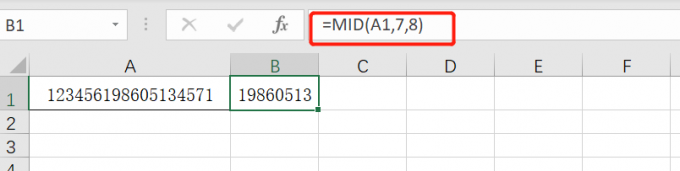
excel身份证号码无论是在单元格中输入还是提取部分信息,按照上面的步骤都可以解决。以上就是小编为大家带来的关于excel身份证号码格式怎么设置18位以及excel身份证号码格式怎么设置男女的相关内容,顺便为大家讲解了关于excel身份证号码提取出生日期的内容,希望上述的内容能够对大家有所帮助,如果您想要了解更多关于excel方面的知识,大家可以关注Microsoft 365 中文网!
作者:春晓
展开阅读全文
︾
读者也喜欢这些内容:

Office办公软件怎么使用 Office办公软件在哪下载
对广大的工作、学习用户来说,Office已经成为不可缺少的办公软件,无论你是要编辑文字、整理数据还是制作幻灯片等都需要使用到Office办公组件。今天就来为大家讲解一下Office办公软件怎么使用,Office办公软件在哪下载,有对Office软件感兴趣的小伙伴就一起往下阅读吧。...
阅读全文 >

Word文档如何在横线上打字 Word文档打字时会消掉前面字怎么办
Word文档是由Microsoft Word处理软件创建和编辑的文档。在日常生活和工作中,我们往往用其来处理一些文档,在这些文档中可能需要我们在横线上输入内容。那么,如何在横线上输入内容呢?打字时消掉了前面的字又该怎么办呢?本文将为大家介绍Word文档如何在横线上打字以及Word文档打字时会消掉前面字该怎么办。...
阅读全文 >

Word画图怎么组合在一起 Word画图怎么添加文字
Word是Microsoft 365套件中的一部分,用于创建、编辑、格式化和打印文档。它具有直观的用户界面和大量的工具和功能,使用户能够轻松地进行文档编辑和排版。是办公室工作和学术研究中最常用的文档处理工具之一,被广泛应用于各种领域的文字处理和文档编辑工作中。本文将为大家介绍Word画图怎么组合在一起以及Word画图怎么添加文字。...
阅读全文 >

Excel怎么去除多余的网格线 Excel去掉网格线为什么中间还有虚线格
Excel是微软公司开发的一款电子表格软件,用于创建、编辑和管理电子表格。它具有数据透视表、数据验证、条件格式化等功能,可用于更高级的数据分析和管理。被广泛应用于商业、金融、科学研究、教育等领域,是一款非常常用的办公软件。本篇文章将为大家介绍Excel怎么去除多余的网格线以及Excel去掉网格线为什么中间还有虚线格。...
阅读全文 >